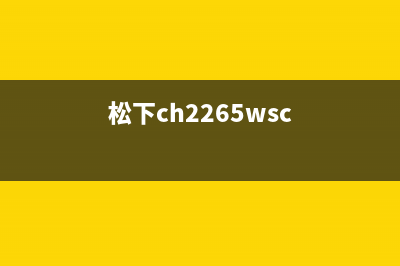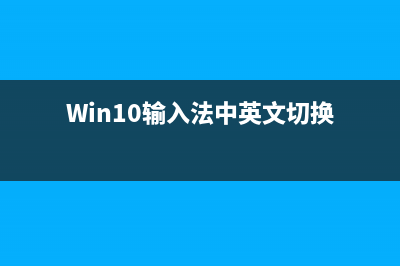电脑关机100种方式大全:定时关机 滑动关机 自动关机详解 (电脑关机100种方法视频)
整理分享电脑关机100种方式大全:定时关机 滑动关机 自动关机详解 (电脑关机100种方法视频),希望有所帮助,仅作参考,欢迎阅读内容。
内容相关其他词:电脑关机方法大全,电脑关机有哪几种方式?,电脑关机100种方法,电脑关机100种方法图片,电脑关机100种方法,电脑关机方法大全,电脑关机100种方法图片,电脑关机100种方法图片,内容如对您有帮助,希望把内容链接给更多的朋友!
电脑关机种方式大全:定时关机_滑动关机_自动关机详解 1、滑动关机 滑动关机是Win内置的一个小命令,可以让电脑和*一样,滑动屏幕完成关机。 第一步:通过组合键Win+R打开运行,然后如下输入"slidetoshutdown",单击确定,如下图。 第二步:将锁屏画面拖至屏幕底端,电脑就会启动关机了。 2、合盖关机 正常情况下,笔记本电脑合上屏幕就会进入休眠,当我们再次打开时*就会被唤醒。但是我们可以通过设置,让笔记本在合上屏幕后就启动关机,而不是进入休眠。 第一步:在搜索框中输入"控制面板",然后打开。 第二步:将查看方式修改为"大图标",找到并单击"电源选项"。 第三步:单击左侧的"选择关闭盖子的功能"。 第四步:将"关闭盖子时"的两个选项都修改为"关机",保存修改。这样下次合上屏幕后,电脑就会启动关机了。 3、自动关机 想让电脑定时关机,又不想下载第三方软件,其实在运行里输入一行命令就够了。 设置关机计划 通过组合键Win+R打开运行,然后如下输入shutdown-s-t,电脑就会在秒后启动关机(-s和-t前都有空格,时间可*修改)。 然后就会收到计划关机的提醒,关闭就可以了。 取消关机计划 如果想要临时取消关机,只需要在运行中输入shutdown-a,就可以取消关机计划了。 4、快捷键关机 第一种:Alt+F4 在显示桌面的情况下,按组合键Alt+F4,可以直接打开"关闭Win"的对话框,单击确定就可以启动关机。 第二种:Ctrl+Alt+Delete 当电脑卡住的时候,可以尝试用组合键Ctrl+Alt+Delete进入管理界面,通过右下角的关机键进行重新启动等*作。 5、强制关机 最强的关机方式当然是强制关机,长按开机键可以强制关闭电脑,这一招在电脑蓝屏、黑屏、卡死时简直是重新启动利器。 不过经常运用强制关机可能会对电脑硬盘、*、数据造成不一样程度的*,虽然几率很低,但还是尽量少用为好。 更多的电脑关机技巧小编就不介绍了,本文只说这5种常见的关机方式,剩下的种欢迎大家自行探索,比如远程控制关机、遥控关机等,更离谱一些还有拔内存关机、拔显卡关机,还可以站着关机、坐着关机、躺着关机、在厨房关机、在小树林关机等等,快去解锁新的关机姿势吧!
第三步:单击左侧的"选择关闭盖子的功能"。 第四步:将"关闭盖子时"的两个选项都修改为"关机",保存修改。这样下次合上屏幕后,电脑就会启动关机了。 3、自动关机 想让电脑定时关机,又不想下载第三方软件,其实在运行里输入一行命令就够了。 设置关机计划 通过组合键Win+R打开运行,然后如下输入shutdown-s-t,电脑就会在秒后启动关机(-s和-t前都有空格,时间可*修改)。 然后就会收到计划关机的提醒,关闭就可以了。 取消关机计划 如果想要临时取消关机,只需要在运行中输入shutdown-a,就可以取消关机计划了。 4、快捷键关机 第一种:Alt+F4 在显示桌面的情况下,按组合键Alt+F4,可以直接打开"关闭Win"的对话框,单击确定就可以启动关机。 第二种:Ctrl+Alt+Delete 当电脑卡住的时候,可以尝试用组合键Ctrl+Alt+Delete进入管理界面,通过右下角的关机键进行重新启动等*作。 5、强制关机 最强的关机方式当然是强制关机,长按开机键可以强制关闭电脑,这一招在电脑蓝屏、黑屏、卡死时简直是重新启动利器。 不过经常运用强制关机可能会对电脑硬盘、*、数据造成不一样程度的*,虽然几率很低,但还是尽量少用为好。 更多的电脑关机技巧小编就不介绍了,本文只说这5种常见的关机方式,剩下的种欢迎大家自行探索,比如远程控制关机、遥控关机等,更离谱一些还有拔内存关机、拔显卡关机,还可以站着关机、坐着关机、躺着关机、在厨房关机、在小树林关机等等,快去解锁新的关机姿势吧!